在火狐浏览器中收藏常用网站的具体设置方法
[摘要]导读:这篇文章是教亲们在火狐浏览器中收藏常用网站的具体操作方法,有需要的小伙伴抓紧和下载之家的小编一起来学习一下吧。这篇文章是教亲们在火狐浏览器中收藏常用网站的具体操作方法,有需要的小伙伴抓紧和下载...
导读:
这篇文章是教亲们在火狐浏览器中收藏常用网站的具体操作方法,有需要的小伙伴抓紧和下载之家的小编一起来学习一下吧。
这篇文章是教亲们在火狐浏览器中收藏常用网站的具体操作方法,有需要的小伙伴抓紧和下载之家的小编一起来学习一下吧。
在火狐浏览器中收藏常用网站的具体操作方法
第一步,右键点击书签工具栏,就是下图紫色方框中的区域。
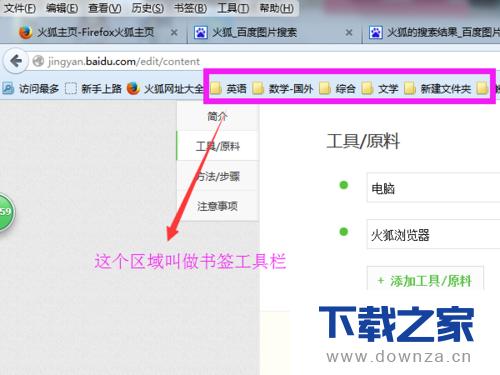
【下载之家 教程整理】
第二步,接下来会出现一个对话框,选择新建文件夹,文件夹的名字可以自己定义。比如你想收藏的是电影网站,就起个“电影之家”。这样容易区分,下次看的时候更方便。
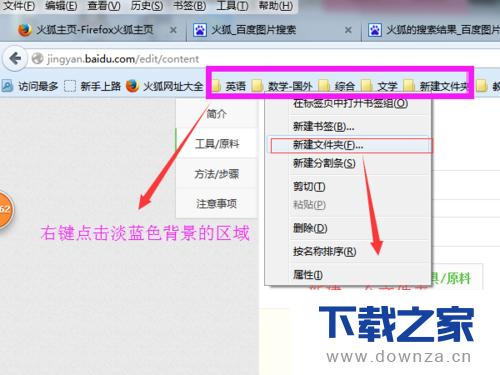
【下载之家 教程整理】
第三步,找到你想收藏的网站,在标签页上按住鼠标左键不放,往下拖拽,拖到刚才新建的文件夹即可。如下图红色方框就是标签页。
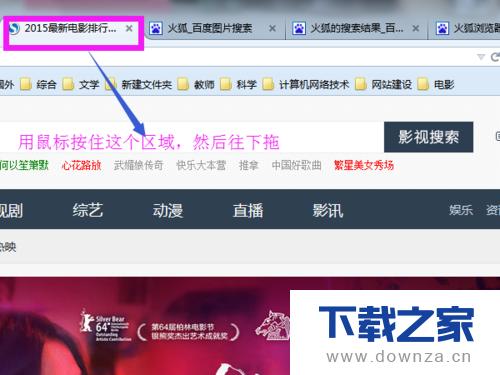
【下载之家 教程整理】
第四步,下次你再想找这个网站就不用搜了,直接找到这个文件夹,如下图,点击一下就可以看到刚才收藏的网站。然后就可以进入了。
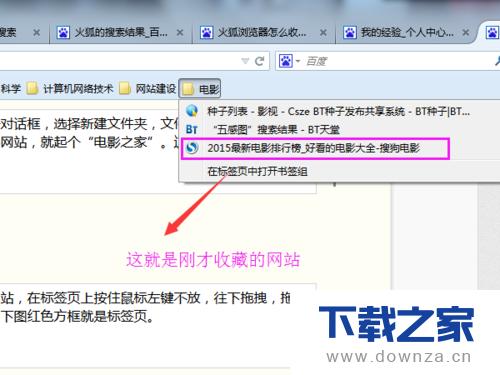
【下载之家 教程整理】
第五步,如果你觉得网站不好了,以后用不到了那就可以点击文件夹,找到那个网站,右键选择删除就可以,如下图
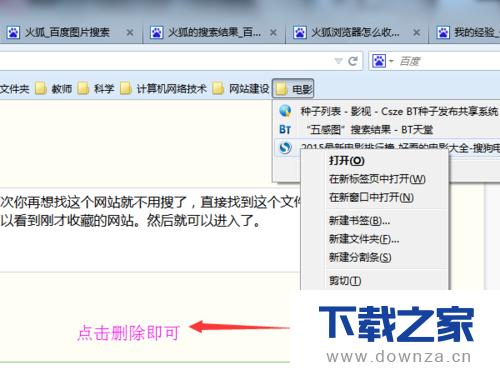
【下载之家 教程整理】
第六步,整个文件夹也可以一起删除,如果你不想看里面所有的网站了那就右键点击文件夹,选择删除即可。
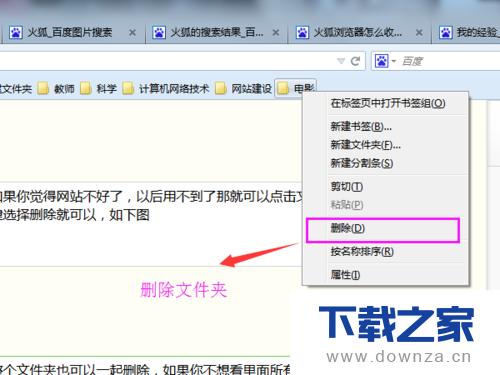
【下载之家 教程整理】
上面就是为各位亲们带来的使用火狐浏览器收藏网站的教程,一起去了解了解吧。
延伸阅读:火狐浏览器屏蔽广告的具体操作方法
一些伙伴们还不明白如何使用火狐浏览器屏蔽广告?下面小编就分享火狐浏览器屏蔽广告的具体操作方法,一起来看看吧。
常见的网络操作系统有UNIX、Netware、Windows NT、Linux等,网络软件的漏洞及缺陷被利用,使网络遭到入侵和破坏。
……